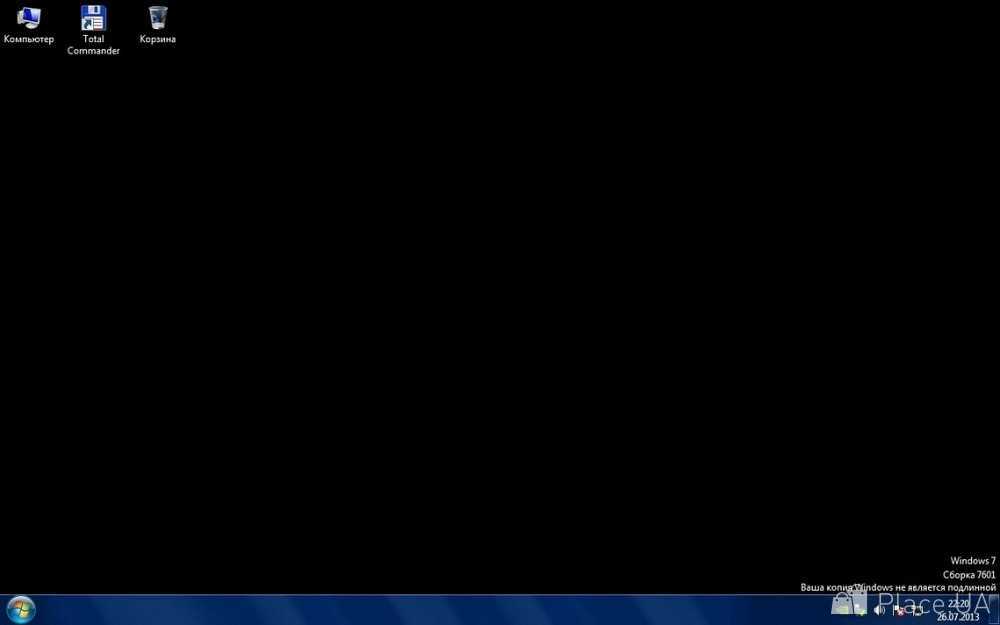Не получается активировать windows 7: Windows 7, 8 и 10 не активируется: решение проблемы 100%
Содержание
Ошибка 0xc004F074 при активации Windows 10, 8, 7 – способы исправления
Бывает, что устанавливаешь чистую операционку или Microsoft Office, скачиваешь kms активатор, например, kmsauto net и используешь его, как это делал ранее. Но, ничего не работает. Выскакивает сообщение «Ошибка активации 0xc004F074» или «Не удается активировать Windows на этом устройстве». Постараюсь максимально доходчиво объяснить, почему так происходит, как исправить ситуацию и зарегистрировать свою копию Windows 10, 8 и 7.
Содержание статьи
- Причины появления
- Исправляем ошибки
- Выставляем актуальную дату
- Выключаем защиту
- Регистрация продукта
- Начало (проверка состояния и первые действия)
- Метод 1 (универсальный)
- Метод 2 (универсальный)
- Microsoft Office
- Дополнительные варианты
- Подробное видео по теме
- Комментарии пользователей
Причины появления
Пожалуй, самыми распространенными факторами возникновения сбоя являются:
- Системные ошибки или неполадки файловой системы.

- Слетевшая дата.
- Включенный брандмауэр (файрвол) или антивирус.
- Неверный регистрационный ключ.
- Нерабочий активатор.
После того как разобрались в причинах, перейдем к их устранению.
Исправляем ошибки
На самом деле эта тема отдельной статьи, поскольку подобного рода неполадки могут возникать по разным факторам, например, из-за повреждений жесткого диска. А так как на нем в большинстве случаев находится операционная система, то это вызывает перебои в работе. Поэтому рекомендую проверить этот момент отдельно.
Если окажется, что с жестким диском все в порядке, то запускаем командную строку, вводим команду sfc /scannow и отправляем на выполнение, щелкнув «Enter». Дожидаемся завершения процедуры, перезагружаем компьютер и смотрим на результат.
Выставляем актуальную дату
Возможно неполадка появилась в результате неверно выставленной даты. Если в настройках винды указан неверный год или даже месяц, то скорее всего это и вызвало проблемы в момент соединения с сервером проверки лицензий Майкрософт.
- Щелкаем мышкой по дате и открываем параметры даты.
- Выбираем часовой пояс, отключаем функцию автоматической установки и нажимаем кнопку «Изменить».
- Выставляем сегодняшнюю дату и жмем «Изменить».
- Закрываем данное окно и перезагружаем ПК.
После перезагрузки, все должно работать.
Если параметры времени слетают каждый раз при перезапуске компьютера, то это говорит о сбоях на стороне материнской платы. Чаще всего это решается заменой батарейки питания BIOS.
Выключаем защиту
Возможно, неполадка находится на стороне неверно настроенного брандмауэра или как его еще называют «фаервола». Входит в состав практически всех антивирусов и отвечает за безопасность интернет соединения. При попытке доступа к сомнительным ресурсам (как он считает), происходит полная блокировка, что скорее всего и случилось.
В качестве решения предлагаю полностью его отключить на некоторое время.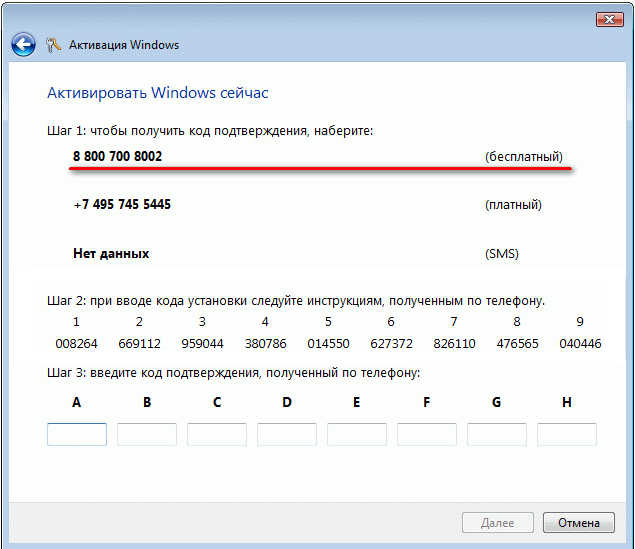
Как это сделать:
- Открываем поиск, щелкнув по соответствующему значку в нижней части экрана или через «меню Пуск» и пишем «Брандмауэр».
- Открываем нужный раздел и щелкаем по пункту включения и выключения защитника.
- Выставляем имеющиеся значения в состояние «Выключить» и жмем «ОК».
Теперь переходим к следующему разделу, в котором разберем несколько вариантов повторного активирования.
Регистрация продукта
Если испробовали все вышеперечисленные способы, но ничего не помогло, то вероятнее всего причиной неисправности стал обычный слет лицензионного ключа.
Начало (проверка состояния и первые действия)
Все что нужно, это заново зарегистрировать продукт. Но перед этим, предлагаю проверить, так ли это.
Для этого:
- Вызываем специальное меню командой «WIN + X» и открываем «Параметры».
- Щелкаем по «Система».

- Перемещаемся во вкладку «О системе».
- Смотрим на строку «Код продукта». Здесь должен отображаться лицензионный ключ. Если он есть, то пропускаем данный раздел и двигаемся далее. Если нет, продолжаем выполнять все действия по пунктам.
- Опускаемся чуть ниже и щелкаем по строке изменения ключа. Или можно использовать команду «slui 3» в окне выполнить, которое вызывается нажатием «Win + R».
- Жмем «Изменить ключ».
- Вводим актуальный код (указывается на коробке с виндой) и жмем «Далее».
- Перезагружаем компьютер.
Смотрим на результат.
Метод 1 (универсальный)
Бывает, что Windows 10 не удается активировать обычным способом. Тогда на помощь приходит альтернативный вариант с использованием командной строки. Для начала запустите ее от имени администратора, а затем следуйте инструкции.
Подробная инструкция:
- В консоль пишем команду slmgr.
 vbs –ipk XXXXX-XXXXX–XXXXX–XXXXX–XXXXX (вместо знаков «X» указываем регистрационный номер с коробки) и жмем клавишу «Enter».
vbs –ipk XXXXX-XXXXX–XXXXX–XXXXX–XXXXX (вместо знаков «X» указываем регистрационный номер с коробки) и жмем клавишу «Enter». - Затем сразу же вводим «slmgr.vbs –ato» и нажимаем «Enter».
- Дожидаемся завершения обеих операций и перезагружаем компьютер.
Метод 2 (универсальный)
Этот пункт будет полезен в том случае, если выскакивает уведомление «Активация ошибочна». Это значит, что вместо лицензионного кода использовался специальный активатор, наподобие kmsauto net, AAct или любой аналогичный.
Предлагаю выполнить перерегистрацию.
Для этого:
- Скачиваем любую KMS сборку в которой есть приложение «Cleaner», например, от «Ratiborus».
- Запускаем «Cleaner» для очистки от прежнего ключа.
- Повторно регистрируем, но уже через другой инструмент, например, AAct.
- Перезагружаем ПК.
Проблема должна быть устранена.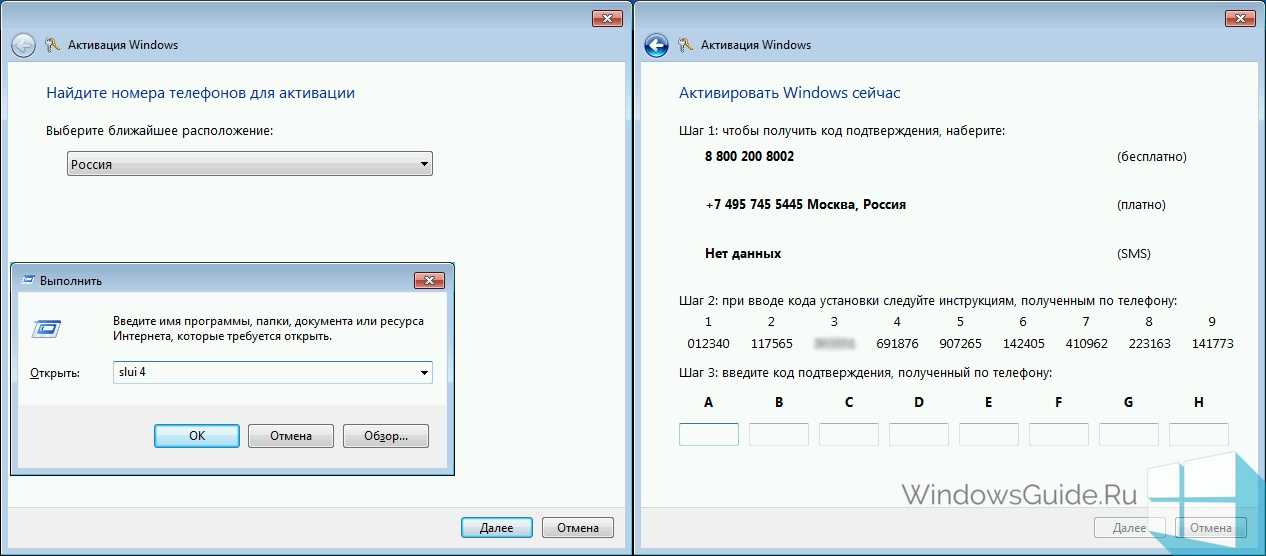
Microsoft Office
На этом этапе потребуется официальный ключ, который поставляется вместе с офисом после приобретения. Если он есть, выполняем следующие действия:
- Проверяем состояние офиса. Жмем «Win + R» и вводим «cscript OSPP.VBS /dstatus».
- При отображении сбоя или окна с отсутствующей лицензией, нужно провести повторное активирование с помощью команды «cscript OSPP.VBS /inpkey: ключ_продукта».
- Следом «cscript OSPP.VBS /act».
Дополнительные варианты
Иногда неполадка находится не на стороне установленной сборки или софта, и в таких случаях все из вышеперечисленного не приносит результата.
Поэтому, дополнительно рекомендую проделать следующее:
- Убедитесь в стабильности и качестве интернет подключения. Даже малейшие сетевые неполадки могут повлиять на работоспособность ОС и установленных приложений. Щелкните правой кнопкой по сетевому подключению в трее рядом со временем и выберите пункт диагностики.

- Проверьте состояние маршрутизатора (роутера, модема). Возможно, он неисправен. Чаще всего это лечится обновлением прошивки. Загружается она с официального сайта производителя.
- Просканируйте компьютер на вирусы. Вредоносное ПО способно блокировать доступ к различным ресурсам (обычно при этом заражается файл hosts). Особенно актуально при появлении сообщения о сбое активации лицензий slui.exe.
- Если после ввода лицензионного кода вы видите сообщение «Активация не удалась: 0xc004F074», то стоит немного подождать и повторить попытку. Возможно, мы имеем дело с кратковременным перерывом в доступе к серверу лицензий Майкрософта.
- Удалите лишние программы, особенно это касается тех, что блокируют доступ к серверам обновлений.
- Устраните неверные записи в реестре. Для этого скачайте бесплатную версию программы «Ccleaner» и запустите. Перейдите в «Реестр» (Registry) и начните сканирование. Нажмите по кнопке «Исправить» (Fix).

И самое последнее, что можно сделать, это обратиться за помощью к специалистам службы поддержки Майкрософт. Они обязательно помогут.
Подробное видео по теме
Устранение ошибок во время активации Windows от 100hack.Ru
Активировать операционную систему можно разными способами в зависимости от того, как её получил пользователь компьютера или ноутбука. Это можно сделать путем ввода лицензионного ключа, полученного в электронном письме или находящегося в коробке с диском или без последнего. Если не хочется тратиться на лицензию, можно активировать ОС особыми приложениями – такими, как KmsPico или KMSAutoNet.
Во время этой процедуры могут возникать разные ошибки. О причинах возникновения и способах устранения пойдёт речь в этой статье.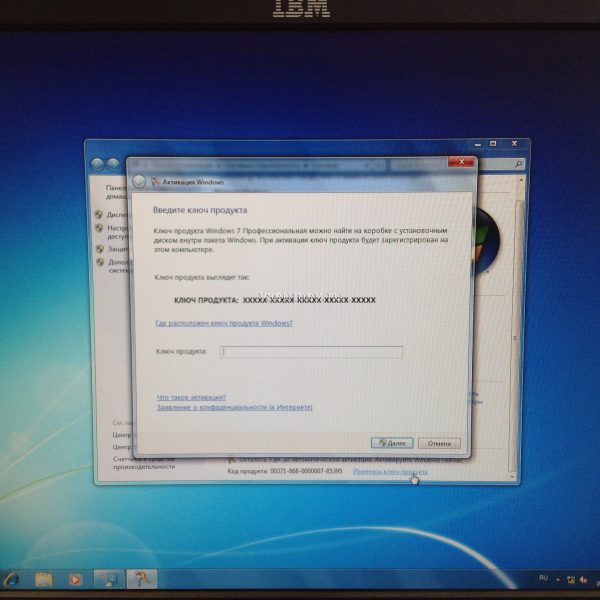
Если активация «Винды» не удалась, то пользователь может увидеть на экране, например, в окне утилиты slui, следующие коды ошибок:
- 0x80072f8f;
- 0x8007232b;
- 0x8007007b;
- 0xc004f074.
Эти коды являются наиболее распространёнными.
Причины, по которым не удается активировать Windows
Чаще всего, операционную систему Windows не удается активировать по ряду причин:
- Неверное время – слишком позднее (ранее), вследствие чего теряется действительность сертификата безопасности;
- Сбой сетевых параметров или неисправность сетевой карты;
- Отсутствие доступа в интернет или блокировка серверов активации от Майкрософта;
- Ошибки в реестре.
Многие из них можно устранить своими руками, как будет описано ниже.
Как правильно вводить ключ
Перед тем, как вводить ключ, обязательно убеждаются в том, что включена английская раскладка клавиатуры. Дефисы проставляются автоматически. На всякий случай нужно отключить Caps Lock, если эта функция включена.
Ключ следует вводить в точности так, как указано на физическом носителе, содержащем нужные символы.
Устранение ошибок активации
В первую очередь следует проверить подключение электронного устройства к всемирной сети, особенно – при активации посредством ключа, приобретённого на платной основе. Также стоит напомнить, что во всех современных версиях Windows для осуществления этой процедуры используется приложение под названием slui. Если после названия вводить цифру, то можно выбрать требуемый способ активации. Это действие сработает даже при вводе через меню «Пуск». Например, slui 4 позволяет запустить активацию по звонку на телефон.
Подключение к интернету нужно для проверки ключа на подлинность и обновления файлов в случае успешного лицензирования. Если же в работе сетевых служб или оборудования на ПК возникнут проблемы, активацию не удастся осуществить любым способом.
Подстройка времени
Если часы на компьютере сильно отстают (спешат) или часовой пояс не соответствует текущему местоположению, то активация завершится ошибкой из-за того, что компьютер не определит актуальность сертификата, обеспечивающего подключение к серверам Майкрософта по протоколу HTTPS.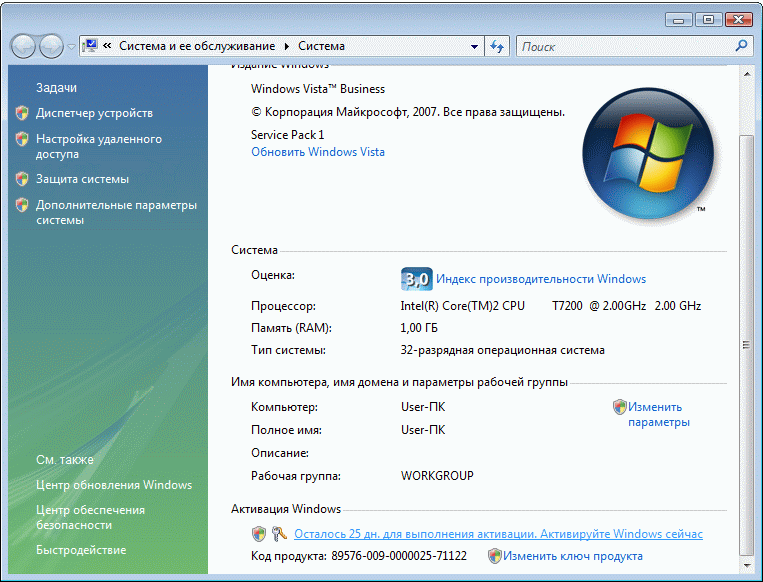 Иногда отклонение даже в 1 час может спровоцировать возникновение ошибки.
Иногда отклонение даже в 1 час может спровоцировать возникновение ошибки.
Выставить правильное время можно, используя часы, которые имеют заведомо правильные показания. Для проверки точности хода после настройки следует использовать сайт time.is. На его главной странице будет показано, насколько правильно идут компьютерные часы.
Сбой системного времени чаще всего происходит, когда садится батарейка на материнской плате. В этом случае компьютер также может самопроизвольно выключаться. Для решения этой проблемы нужно просто заменить отслуживший элемент питания.
Настройка сетевых параметров
Если коррекция системного времени не помогла устранить сбой активации, то следует выполнить сброс сетевых параметров компьютера. Для этого используется командная строка. В ней надо ввести последовательно директивы, которые выполнят:
| Сброс каталога WinSock | netsh int reset all затем netsh winsock reset |
| Сброс протокола TCP-IP | ipconfig /flushdns |
| Очистку ДНС-кэша | ipconfig /renew |
После окончания этих мероприятий следует повторить процедуру, используя встроенное в Windows приложение SLUI, представляющее собой клиент активации.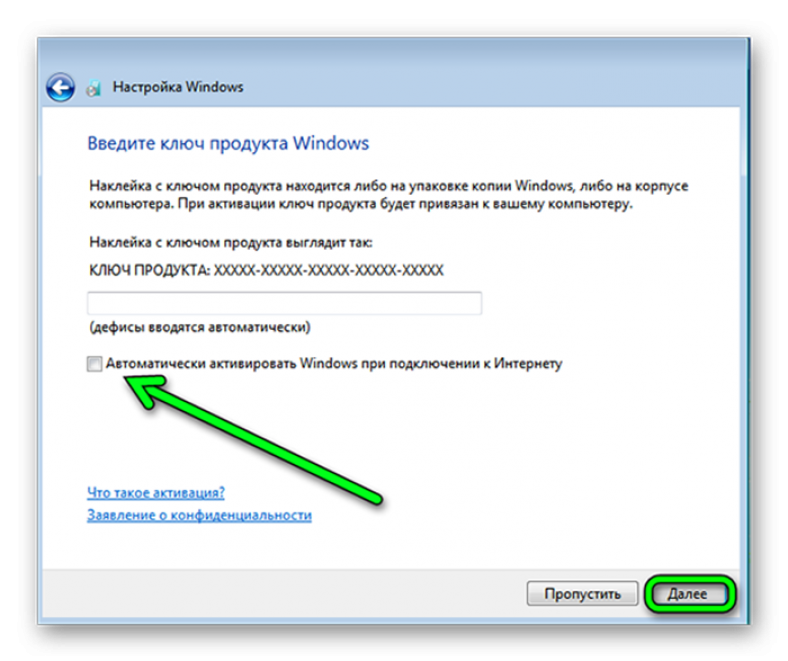 Его следует запускать с ключом «3». Чтобы сделать это, надо ввести в командную строку или меню «Пуск» slui 3.
Его следует запускать с ключом «3». Чтобы сделать это, надо ввести в командную строку или меню «Пуск» slui 3.
Если манипуляции с сетевыми параметрами не помогли справиться с неудачной активацией, то проблема может заключаться в сетевом адаптере и его драйверах. Для устранения этих неполадок надо воспользоваться встроенным мастером. Его можно запустить через приложение «Параметры». Если такого компонента в соответствующем списке не будет, что характерно для пиратских копий «Винды», то мастер устранения сетевых проблем можно скачать с сайта Майкрософта.
Сбои в реестре
На некоторых ПК нормальной активации может мешать определенная запись в системном реестре. Для ее исправления нужно запустить соответствующий редактор через меню «Пуск» или диалог выполнения. В RegEdit следует перейти в раздел «HKEY_LOCAL_MACHINE», затем – в «HKEY_LOCAL_MACHINE\SOFTWARE», потом – в Microsoft, далее – в Windows, после – в «CurrentVersion».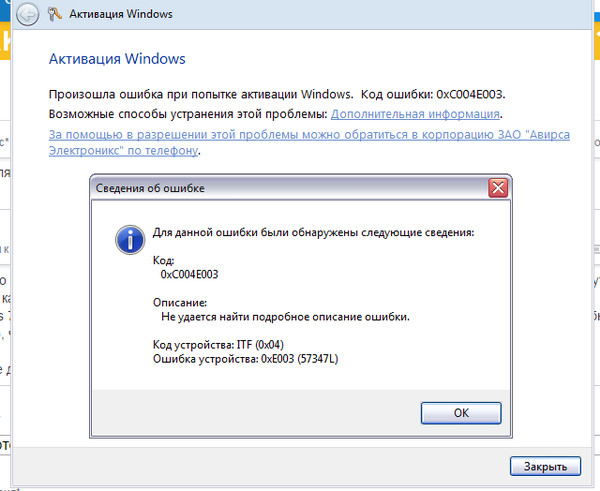
Находясь в этой ветке, нужно развернуть папку Setup, после чего – OOBE. Затем потребуется проверить, есть ли в этом разделе параметр MediaBootInstall.
Если такой присутствует, то необходимо щелкнуть дважды и ввести в поле цифру 0. После этого закрывают редактор реестра и перезагружают ПК.
Альтернативные способы активации
На некоторых системах выполнить активацию можно с помощью скрипта SlMgr.VBS. Эта операция выполняется исключительно в командной строке. Там следует ввести slmgr.vbs и через пробел – точный ключ активации. Если операция пройдёт успешно, то после нажатия на Enter просто появится новая строка без каких-либо сообщений.
Так же не забываем и «нечестные» варианты активации. Например, для Windows 10 можно использовать этот активатор, а с Windows 7 отлично справляется Windows 7 Loader.
Проверка на вирусы и нарушение целостности
Пиратские дистрибутивы Windows могут плохо активироваться из-за вирусов. Для устранения этой неполадки нужно просканировать компьютер дважды. Вначале нужно установить обычный антивирус, например, Avast. Его настройки надо специально изменить:
Для устранения этой неполадки нужно просканировать компьютер дважды. Вначале нужно установить обычный антивирус, например, Avast. Его настройки надо специально изменить:
- Чувствительность для всех видов сканирования и приоритет – высокие;
- Искать ПНП – включено;
- Проверять файлы целиком – включено.
Если антивирус выявит какие-либо нежелательные файлы, то следует согласиться с их удалением или перемещением в карантин. Затем нужно провести сканирование системы с помощью загрузочного диска с лечащей утилитой.
Если система была установлена, например, из официального образа, скаченного с сайта Майкрософта, то при возникновении проблем с активацией следует проверить целостность ОС, используя соответствующее средство.
Если все вышеперечисленные меры не помогли с активацией Windows, то следует обратиться в магазин, где было приобретено устройство с неполадкой. Кроме того, можно переустановить систему, используя только официальный образ, скаченный с сайта Майкрософта.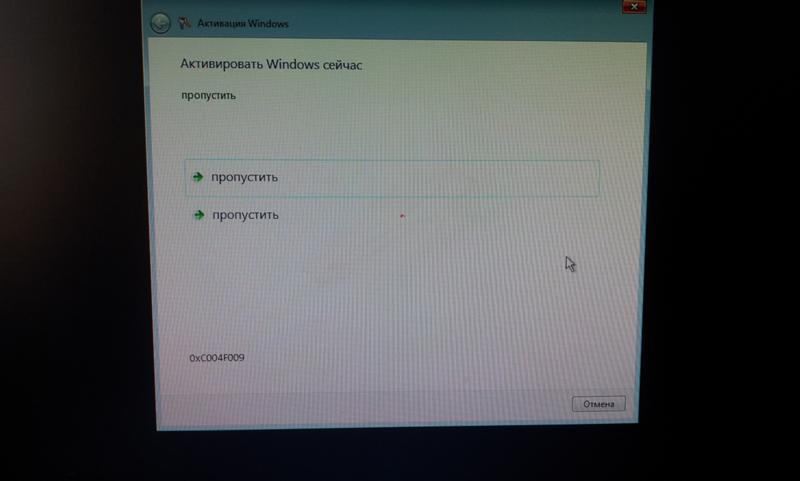
Заключение
Сначала устранение неполадок с активацией Windows может показаться сложным. Но, если действовать уверенно, не забывая делать точку восстановления и резервную копию системы, то все проблемы можно решить самостоятельно.
[Всего: 1 Оценка: 5]
Невозможно активировать Windows 7 Код ошибки 0xC004C008
XУСТАНОВИТЬ, НАЖИМАЯ НА ФАЙЛ ДЛЯ ЗАГРУЗКИ
Для устранения различных проблем с ПК мы рекомендуем Restoro PC Repair Tool:
Это программное обеспечение исправит распространенные компьютерные ошибки, защитит вас от потери файлов, вредоносного ПО, аппаратного сбоя и оптимизирует ваш компьютер для достижения максимальной производительности. Исправьте проблемы с ПК и удалите вирусы прямо сейчас, выполнив 3 простых шага:
- Загрузите Restoro PC Repair Tool , который поставляется с запатентованными технологиями (патент доступен здесь).
- Нажмите Начать сканирование , чтобы найти проблемы Windows, которые могут вызывать проблемы с ПК.

- Нажмите Восстановить все , чтобы устранить проблемы, влияющие на безопасность и производительность вашего компьютера.
- Restoro был загружен 0 читателями в этом месяце.
У меня есть настольный компьютер с предустановленной Windows Vista, но я очистил диск и установил Windows 7, активировав его с помощью лицензии Technet. Лицензия technet — это подлинный ключ продукта, с помощью которого я могу легально активировать Windows 7, но в лицензионном соглашении указано, что он предназначен только для целей тестирования, но не может использоваться для игр, электронной почты и т. д. Я также использую Rollback RX, программное обеспечение, которое очень аналогично Comodo Time Machine, чтобы вернуть компьютер к тому времени, когда я создал снимок. Поэтому каждый раз после тщательного тестирования программного обеспечения я откатывался, чтобы снова получить чистое состояние Windows 7. Это намного лучше, чем Ghost, потому что восстановление с помощью Rollback RX занимает меньше минуты, по сравнению с Ghost, который занимает 4 минуты.
Одна странная проблема, с которой я всегда сталкиваюсь, заключается в том, что после отката системы Windows 7 будет деактивирована, и мне придется снова активировать ее через Интернет.
Насколько я знаю, один ключ продукта technet Windows 7 можно использовать для активации до 10 разных машин, и нет ограничений на активацию для этих 10 компьютеров. Со вчерашнего дня у меня возникли проблемы с активацией Windows 7 после отката системы.
Каждый раз, когда я нажимаю кнопку «Активировать Windows онлайн сейчас» и жду несколько секунд, я получаю окно с сообщением «Введите другой ключ продукта для активации. Введенный ключ продукта нельзя использовать для активации Windows на этом компьютере». Затем я получаю 4 варианта: купить новый ключ продукта в Интернете, повторно ввести ключ продукта, использовать автоматическую телефонную систему для активации или связаться с Microsoft, чтобы помочь решить эту проблему.
Если щелкнуть ссылку Показать подробности об ошибке, требующей этого изменения, я узнаю, что для этой ошибки найдена следующая информация: Код: 0xC004C008 и описание Сервер активации определил, что указанный ключ продукта нельзя использовать.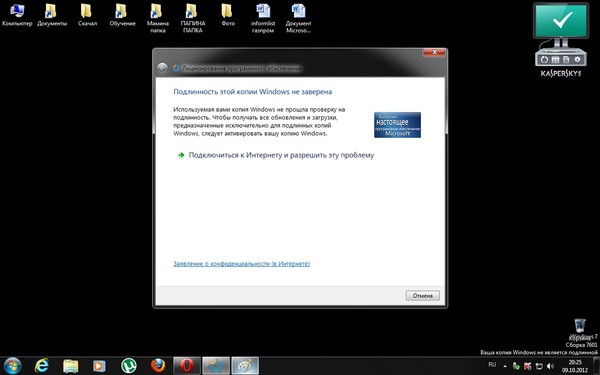
Поскольку у меня есть учетная запись technet и я могу сгенерировать до 10 ключей продукта, я сгенерировал новый ключ продукта Windows 7 и снова попытался активировать, но все равно не удалось. Наконец, я поговорил с Полом об этой проблеме, и он сказал, что у него и у некоторых его друзей тоже есть подобные проблемы, и это происходит время от времени, когда сервер активации Microsoft дает сбои. Это объясняет, почему у нас есть 3 дня до возобновления автоматической активации, которая к тому времени Microsoft уже исправила бы свой сервер активации.
Во всяком случае, я попробовал 3-й вариант, который заключается в использовании автоматической телефонной системы для активации Windows 7, и это сработало! Я позвонил по бесплатному номеру, ввел идентификатор установки на клавиатуре телефона и получил автоматически сгенерированный идентификатор подтверждения. Вы когда-нибудь сталкивались с такой проблемой в Windows 7?
устранение неполадок — Не удается активировать Windows 7
Задавать вопрос
спросил
Изменено
12 лет, 5 месяцев назад
Просмотрено
33 тысячи раз
Я не могу активировать Windows 7, я получаю сообщение об ошибке, говорящее, что DNS-имя не существует.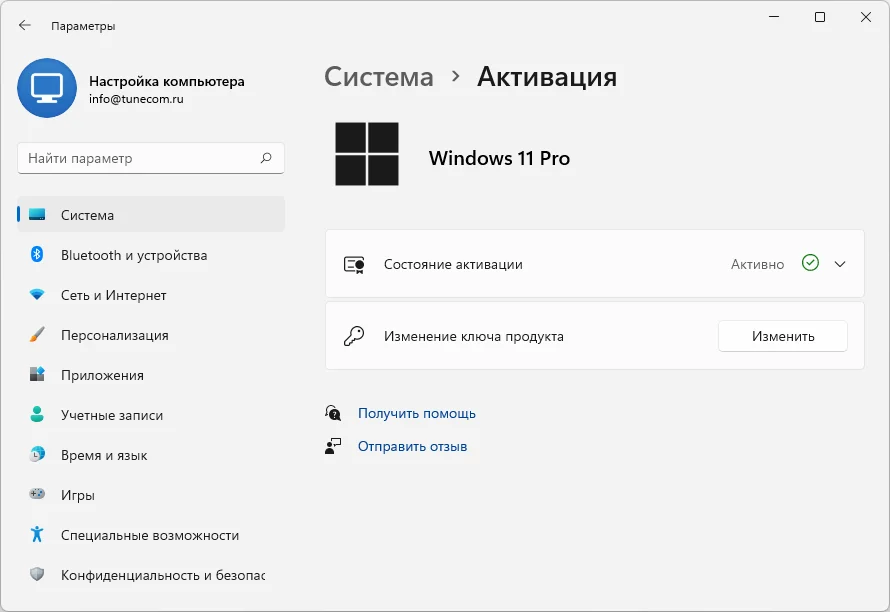 Где-то что-то неправильно настроено?
Где-то что-то неправильно настроено?
PS: мне нужен ответ в течение 13 дней 😉
ОБНОВЛЕНИЕ: Я обновился со сборки Windows Vista моей компании, и когда я подключаюсь к корпоративной VPN и активирую, я получаю другую ошибку:
Служба лицензирования программного обеспечения
сообщил, что компьютер не может
быть активирован. Нет управления ключами
Служба (KMS) можно было связаться.
См. журнал событий приложений.
для получения дополнительной информации.
Журнал событий приложений содержит это (я взял имя сервера, это один из серверов компании):
Клиент отправил активацию
запрос в службу управления ключами
машина. Информация: 0xC004F042, 0x00000000,
ххххххххххххххххххххх.ком:1688,
7fbdc9b7-d654-49ed-80a7-81a34408f8dc,
01.09.2009 10:59, 0, 2, 17880,
ae2ee509-1b34-41c0-acb7-6d4650168915,
25
- windows-7
- устранение неполадок
- активация windows
2
У меня тоже была такая проблема.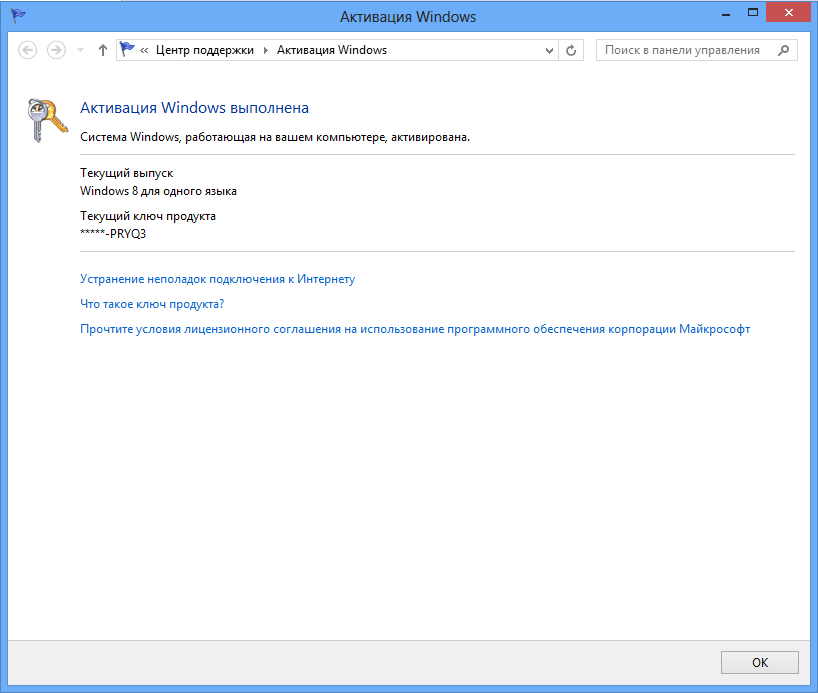 Мне просто пришлось повторно ввести ключ продукта, так что давайте.
Мне просто пришлось повторно ввести ключ продукта, так что давайте.
Дополнительная информация о том, как это сделать, приведена здесь, если она вам понадобится.
1
Проблема заключается в том, как Windows обрабатывает корпоративные лицензии.
Вы можете разрешить это из командной строки с помощью:
slmgr /ipk AAAAA-BBBBB-CCCCC-DDDDD-EEEEEE slmgr / ато
Подробное описание можно найти в KB929826
1
Я решил эту проблему гораздо проще. Основываясь на некоторых комментариях выше, я только что снова подключился к работе с помощью своего программного обеспечения VPN, и все работало отлично. Если машина не подключена к DNS с корпоративной лицензией, она работать не будет.
Похоже, ваши сетевые настройки нарушены или активация Windows использует их неправильно.
Если вы сейчас в Windows, то последнее.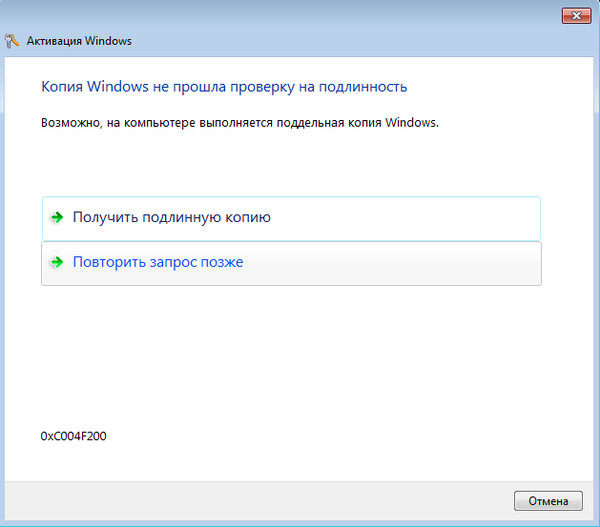 Попробуйте заставить свой модем обрабатывать DNS, а не вашу систему.
Попробуйте заставить свой модем обрабатывать DNS, а не вашу систему.
1
На вашем месте я бы установил DNS-серверы на вашем сетевом адаптере как opendns http://www.opendns.com/, они намного надежнее большинства интернет-провайдеров. Чтобы изменить их, перейдите в свойства сетевых подключений, затем дважды щелкните интернет-протокол v4, чтобы использовать эти настройки DNS, и введите числа.
2
дважды проверьте системную дату/время. Я бился головой о стену, пока не понял, что проблема в этом.
-john
если вы хотите активировать сейчас, выберите опцию «активировать по телефону», и Windows должна предоставить вам как платный/премиум-номер, так и бесплатный/бесплатный телефонный номер.
Лично я немного медленнее, но я предпочитаю этот метод. Это довольно быстро.
DNS — это то, что преобразует имена хостов (дружественные .


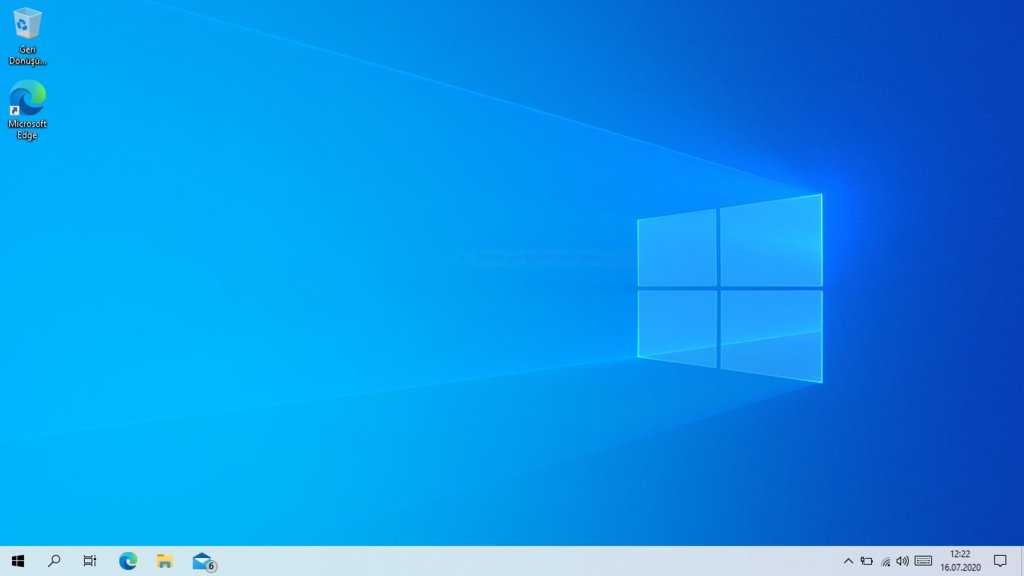
 vbs –ipk XXXXX-XXXXX–XXXXX–XXXXX–XXXXX (вместо знаков «X» указываем регистрационный номер с коробки) и жмем клавишу «Enter».
vbs –ipk XXXXX-XXXXX–XXXXX–XXXXX–XXXXX (вместо знаков «X» указываем регистрационный номер с коробки) и жмем клавишу «Enter».